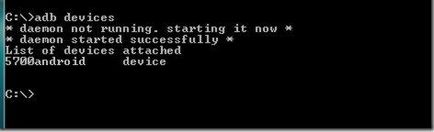programul adb
Aproape fiecare proprietar al unui dispozitiv Android, care a decis să îmbunătățească animalele de companie prin schimbarea kernel-ul firmware-ului sau a sistemului de operare, programul se confruntă cu adb.
Deci, ce este ADB, un favorit cu toate modders și hackeri, unde a fost să ia, și de ce avem nevoie de ea?
ADB standuri pentru Android Debug Bridge (Android Debug Bridge). ADB face parte din SDK-ul Android. care poate fi descărcat de aici.
1. Descărcați SDK-ul Android. acesta poate fi găsit la specificat anterior. Există mai multe tipuri de SDK. pentru Microsoft Windows, Mac OS și Linux.
Avem nevoie de o varietate de Microsoft Windows. Și există două opțiuni - Descarcă programul de instalare sau arhiva zip cu SDK-ul Android. Instalare nu este necesară, cu atât mai mult el nu va permite instalarea SDK-ul în Windows 7. și așa descărca fișierul zip.
Arhiva este un folder android-sdk-ferestre. și că mă include SDK. Despachetați-l pe computer. În exemplul nostru, am plasat un dosar din rădăcina unitatea C. Dacă face același lucru, calea către SDK vom avea acest lucru: C: \ android-sdk-ferestre
În versiunile anterioare ale SDK în acel dosar din dosarul instrumente situat necesar pentru a ne programul adb. dar mai târziu a fost mutat la dezvoltatorii din folderul platforma unelte.
Cu toate acestea, dacă te duci la acest dosar, nu veți găsi în interiorul programului ADB. prin urmare, trece la următoarea etapă a instalației.
2. Instalați Tools Platform SDK.
Vedem că computerul nostru conectat la internet și a alerga situat în folderul android-sdk-ferestre. SDK Manager de program. După pornirea programului va apărea următoarea fereastră:
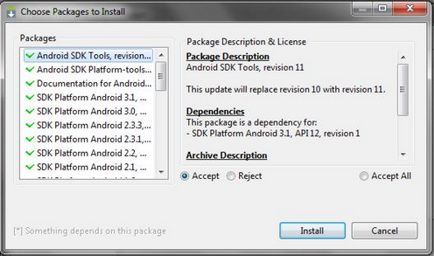
Trebuie să descărcați și să instalați SDK Android Platform-tools și instrumentele SDK Android.
Prin dublu click pe un element sau prin apăsarea «Accept» și «Respingeți» pentru a nota aceste două elemente din listă și scoateți marca din toate celelalte elemente, așa cum se arată în captura de ecran de mai sus. Apoi, faceți clic pe «Install» și așteptați până când descărcarea și instalarea componentelor necesare pentru a ne.
3. Dacă vom merge la folderul C: \ android-sdk-windows \ platform-tools \. acum nu va fi capabil să găsească un program de BDA.
După aceea, trebuie să editați variabila de mediu PATH, astfel încât de fiecare dată când porniți programul și introduceți comenzi nu introduceți calea către programul care arată astfel:
Dacă nu ați editat o variabilă de sistem, de a crea un punct de restaurare, astfel încât să-l putea aduce înapoi la starea sa inițială.
- Dacă ați instalat Windows 7. klatsat clic dreapta pe pictograma „Computer“, selectați „Properties“ și în fereastra care se deschide, selectați „Setări avansate de sistem.“
- Dacă aveți Windows XP. klatsat clic dreapta pe „My Computer“ și apoi „Properties“
click pe butonul „variabile de mediu“ în fereastra următoare pe tab-ul „Advanced“. În „variabilele de sistem“, selectați variabila „calea“ și faceți clic pe „Change ...“
Fereastra de editare a variabilei, și în „valoarea“ chiar la sfârșitul liniei, după o virgulă adăugați calea către directorul instrumente de dosar și platformă instrumente:
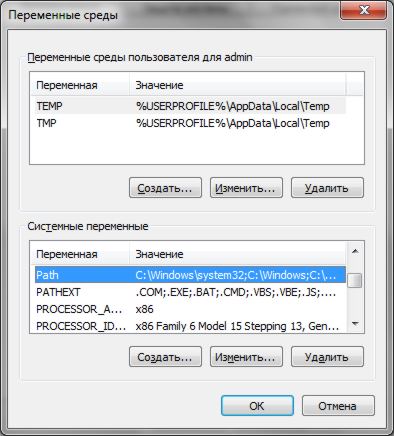
(Dacă în cele din urmă nu a fost o linie cu punct și virgulă, adauga - orice cale în această linie ar trebui să fie separate prin punct și virgulă)
Dacă ați instalat Android SDK-ul într-un alt dosar, înregistrați la sfârșitul căile tale de linie la instrumente și platforme-unelte.
Faceți clic pe „OK“ pentru a salva modificările. După această modificare să aibă efect, trebuie să reporniți computerul.
Instalarea driver-elor de dispozitiv.
Cu toate acestea, pentru dispozitive, cum ar fi Nexus One. care sunt livrate fără nici un software suplimentar sau drivere pentru a lucra cu AndroidSDK. conducătorii auto trebuie să fie stabilite.
Pentru a face acest lucru, du-te la folderul în care am instalat SDK-ul și executați Manager SDK.
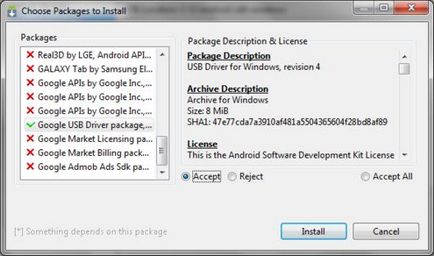
În mod similar, așa cum am stabilit SDK-ul Android Platform-unelte și instrumentele SDK Android. Găsim și selectați lista «Google USB pachet driver». Faceți clic pe «Install» și așteptați până când programul va descărca driverele. Conducătorii auto 32 și 64 de biți pentru Windows vor fi descărcate la următorul dosar:
Ne conecta dispozitivul nostru la computer. Calculatorul va detecta noul hardware și vă solicită să instalați driverele. Instalați driverele din folderul unde au fost descărcate înainte.
După instalarea driverelor în Device Manager, noul dispozitiv va fi „ADB Interface“ și putem vedea acest lucru deschizând prin clic dreapta pe pictograma „Computer“ -> „Properties“ -> „Device Manager“
În plus, puteți încerca să instalați pe calculatorul universal ADB driver-ul.
Programul este BDA cel mai bine prin linia de comandă Windows. Pentru a invoca linia de comandă pe un computer cu Windows XP. faceți clic pe „Start“ și în câmpul de intrare „Run“ cmd și apăsați «Enter».
Pe un computer cu Windows 7. Faceți clic pe „Start“ în câmpul de introducere „programe și fișiere de căutare“ cmd și apăsați «Enter».
Deschideți o fereastră Prompt comandă, și în scopul de a, de exemplu, pentru a vedea care au dispozitive conectate la computer, tastați în comenzile
Programul adb afișează o listă a dispozitivelor conectate în prezent la calculator.